[无线路由器] 如何设置家长控制?(Web GUI)
什么是家长电脑控制程序?
华硕路由器提供智能安全防护 AiProtection 功能 (搭载趋势科技TrendMicro技术),可以通过实时网络监测,在恶意软件、病毒及其他恶意入侵您的电脑及连接设备前就可以检测到这些威胁。其中家长电脑控制程序的功能让您可以安排已连接的设备上网的时间,也可以禁止连接设备浏览特定的网站或App。
注意:
- 在开始设置之前,请先到华硕产品规格网页确认您的路由器支持 AiProtection Pro 或AiProtection Classic. 不同版本的说明可至 AiProtection网站以了解更多信息。
- 更新您的华硕路由器固件版本至最新,更新固件方式请参考:如何更新华硕无线路由器的固件?
- 不同型号支持的家长电脑控制程序中的功能可能会有差异
本篇介绍
网页与pps过滤:阻挡设备浏览特定网站或Apps
- 例如:您希望替家中未成年小朋友过滤成人或暴力相关网页,即可使用家长电脑控制程序中的「网页及Apps过滤」进行设置。
时间安排:设置已连接到路由器的设备可上网的时间
- 例如:您希望家中小朋友过了晚上十点后就无法使用手机联机上网,就可使用家中电脑控制程序中的「时间安排」进行设置。
1. 将电脑通过有线或无线连接到路由器网络,打开浏览器输入路由器LAN IP或路由器网址 http://www.asusrouter.com 进入路由器登录页面。

更多内容请参考[无线路由器] 如何进入无线路由器管理页面?
2. 输入您的华硕路由器账号和密码后,点击[登录]
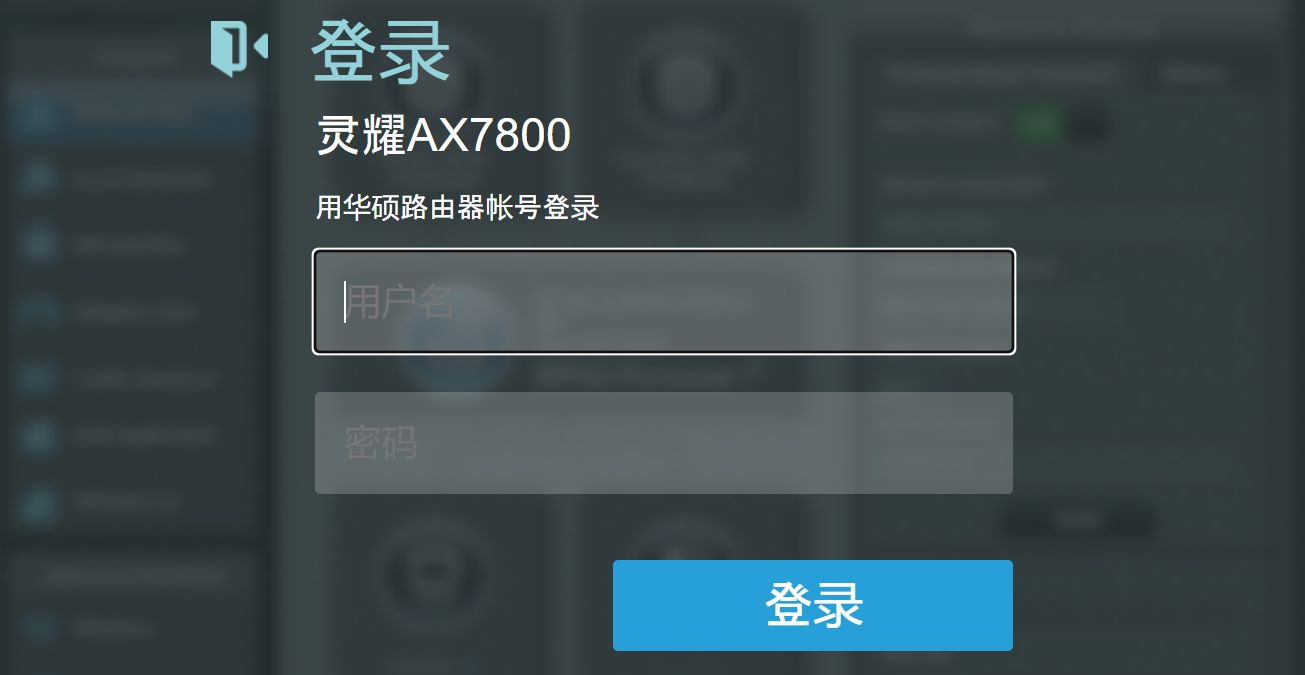
注意: 若您忘记您设置的账号密码,需要将路由器恢复为出厂默认状态后再重新设置密码
关于如何将路由器恢复为出厂默认状态,请参考如何将华硕路由器恢复至原厂设置?
3. 点击[家长电脑控制程序] > [网页与Apps过滤],将网页与Apps过滤选项更换为[ON] (启用)。
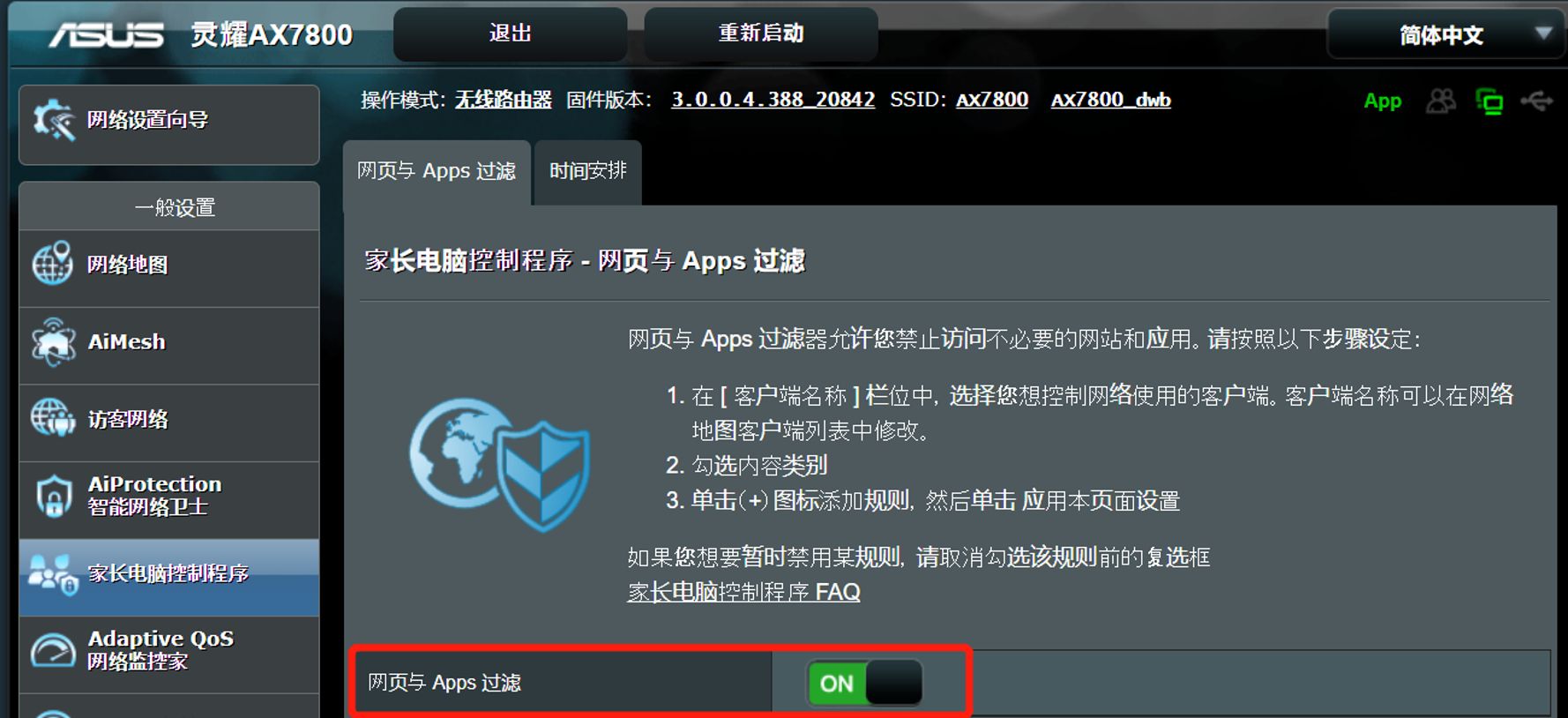
4. 启用后,会跳出如下窗口「趋势科技终端用户许可协议」,若您同意协议内容,请点选[同意]以启用此功能。
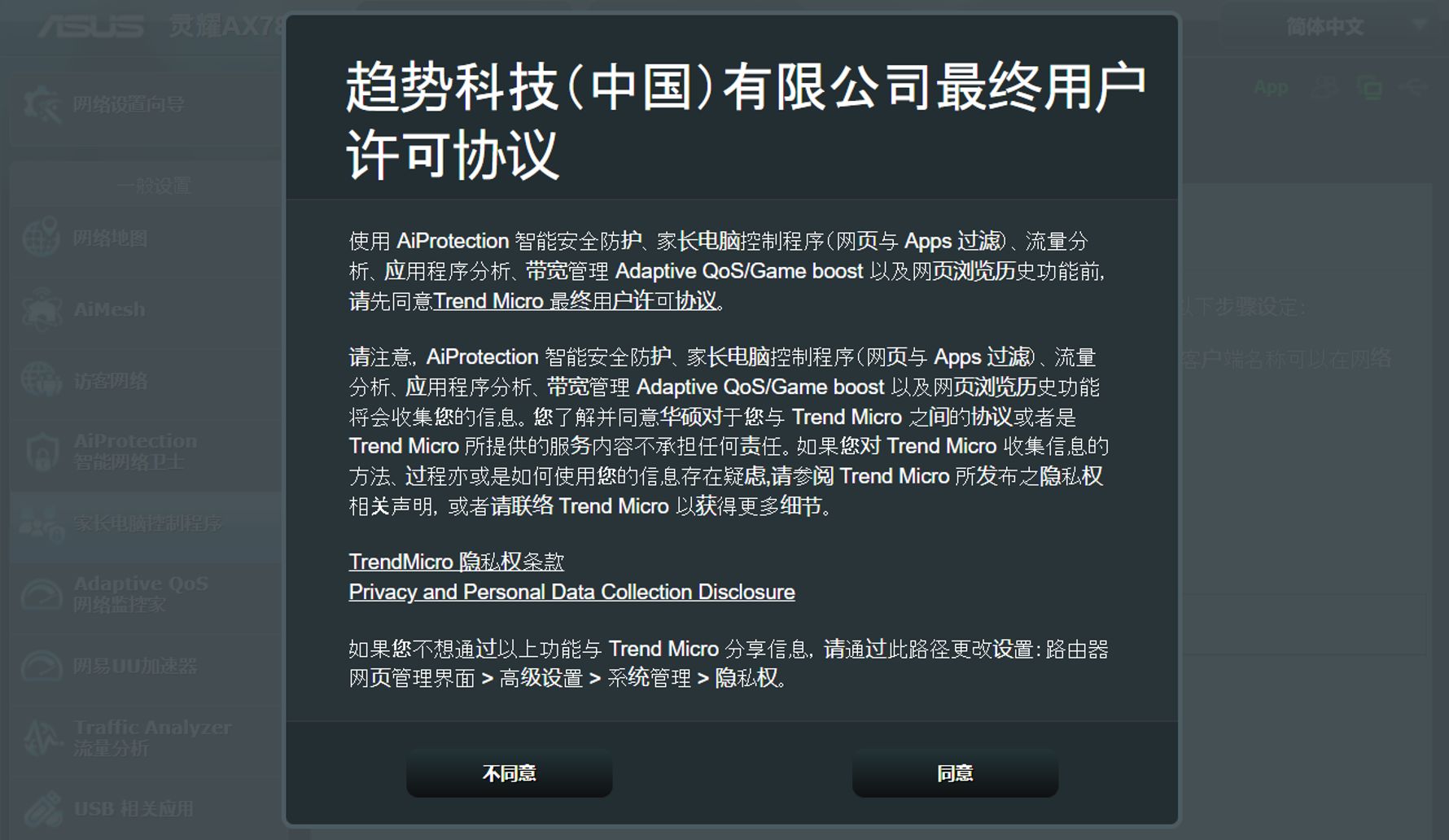
5. 启用后,用户可以依照需求选择指定设备,并勾选相关内容后进行限制。
以下举例限制指定设备玩游戏:
5-1 客户名称(MAC地址):点击下拉选单,选择您想设置网页与Apps过滤的设备。
5-2 内容类:有成人、即时信息和通信、P2P和文件传输、流媒体和娱乐四大类,展开加号有更细的类别可供选择。如下图,在[流媒体和娱乐]中展开加号,勾选[游戏]。
5-3 点击  新增
新增
启用后该设备只会无法玩游戏,但是依旧可以播放影音或收听在线广播、观看电视等。
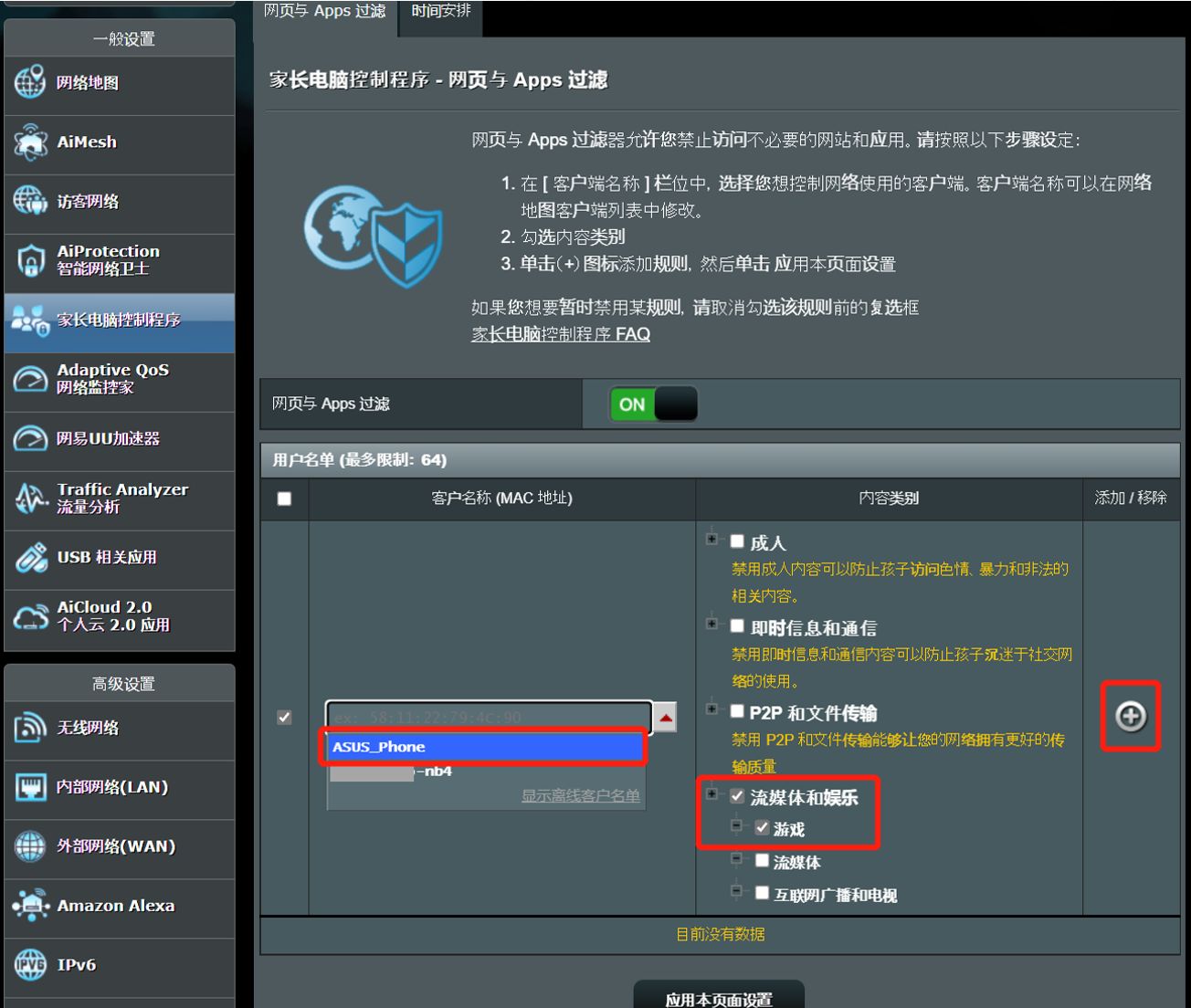
5-4 确认新增相关设置后,点击[应用本页面设置],即完成。
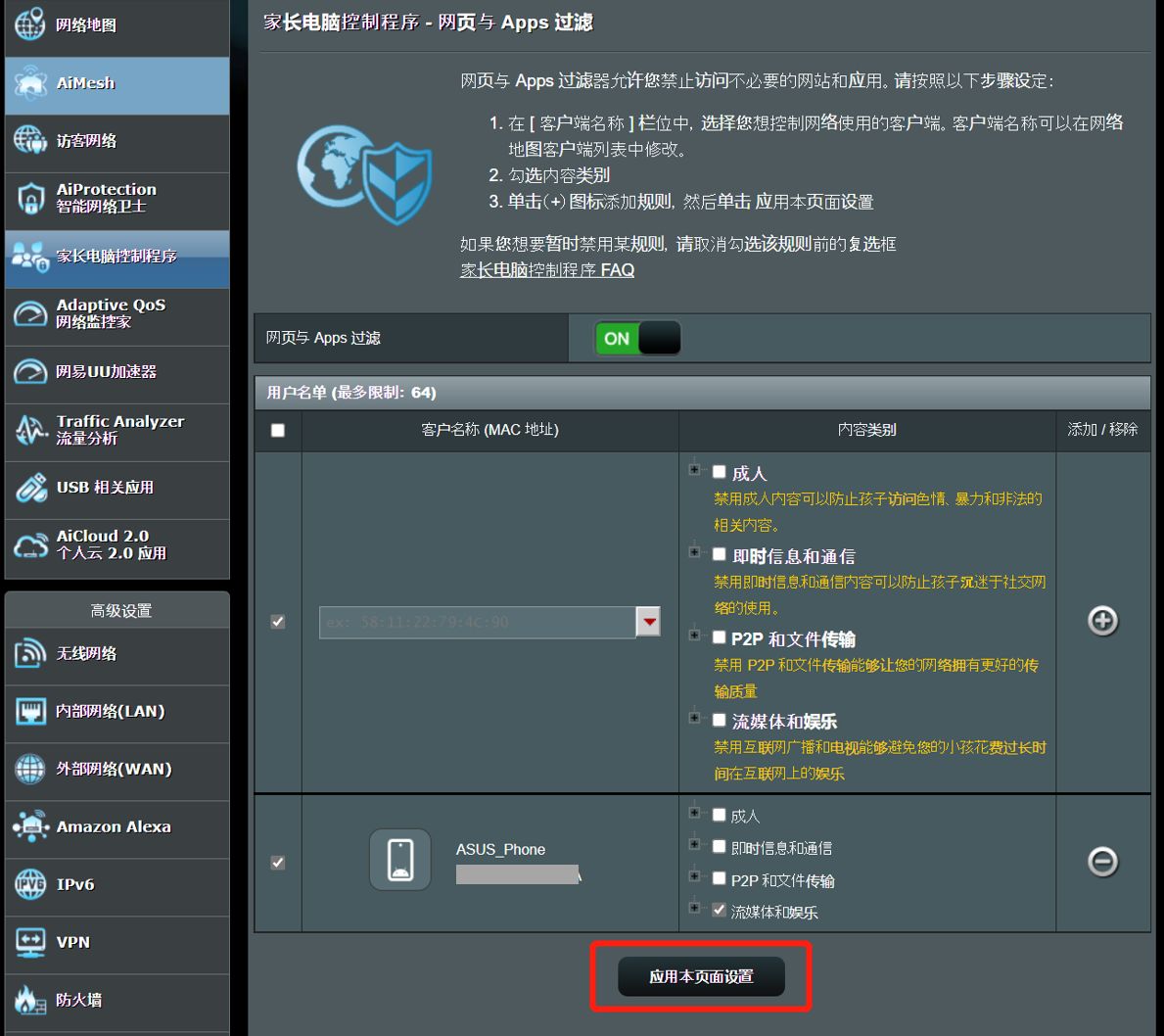
1. 将电脑通过有线或无线连接到路由器网络,打开浏览器输入路由器LAN IP或路由器网址 http://www.asusrouter.com 进入路由器登录页面。

更多内容请参考[无线路由器] 如何进入无线路由器管理页面?
2. 输入您的华硕路由器账号和密码后,点击[登录]
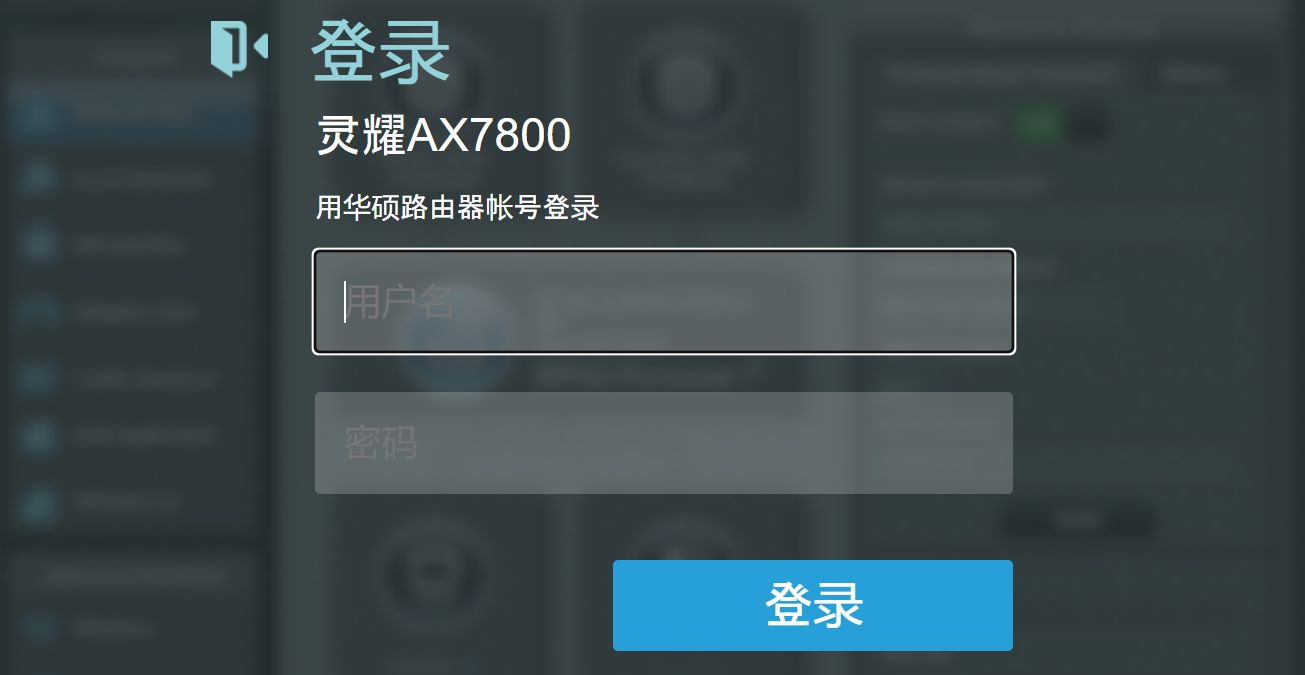
注意: 若您忘记您设置的账号密码,需要将路由器恢复为出厂默认状态后再重新设置密码
关于如何将路由器恢复为出厂默认状态,请参考如何将华硕路由器恢复至原厂设置?
3. 点击[家长电脑控制程序] > [时间安排]
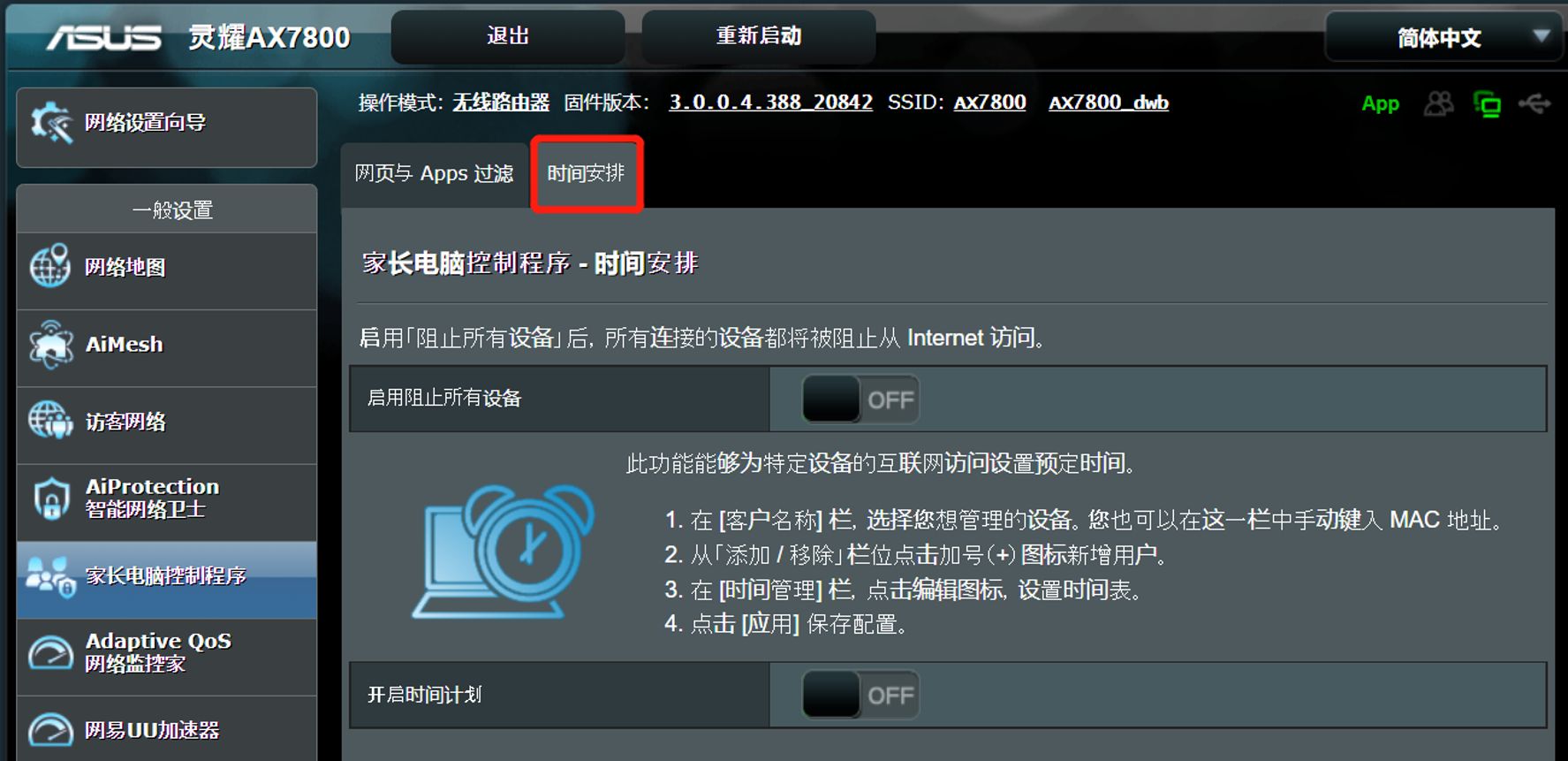
4. 设置时间安排
a.阻止所有设备
a-1 如果要阻止所有设备上网,请将[启用阻止所有设备]选项更改为[ON] (启用)。
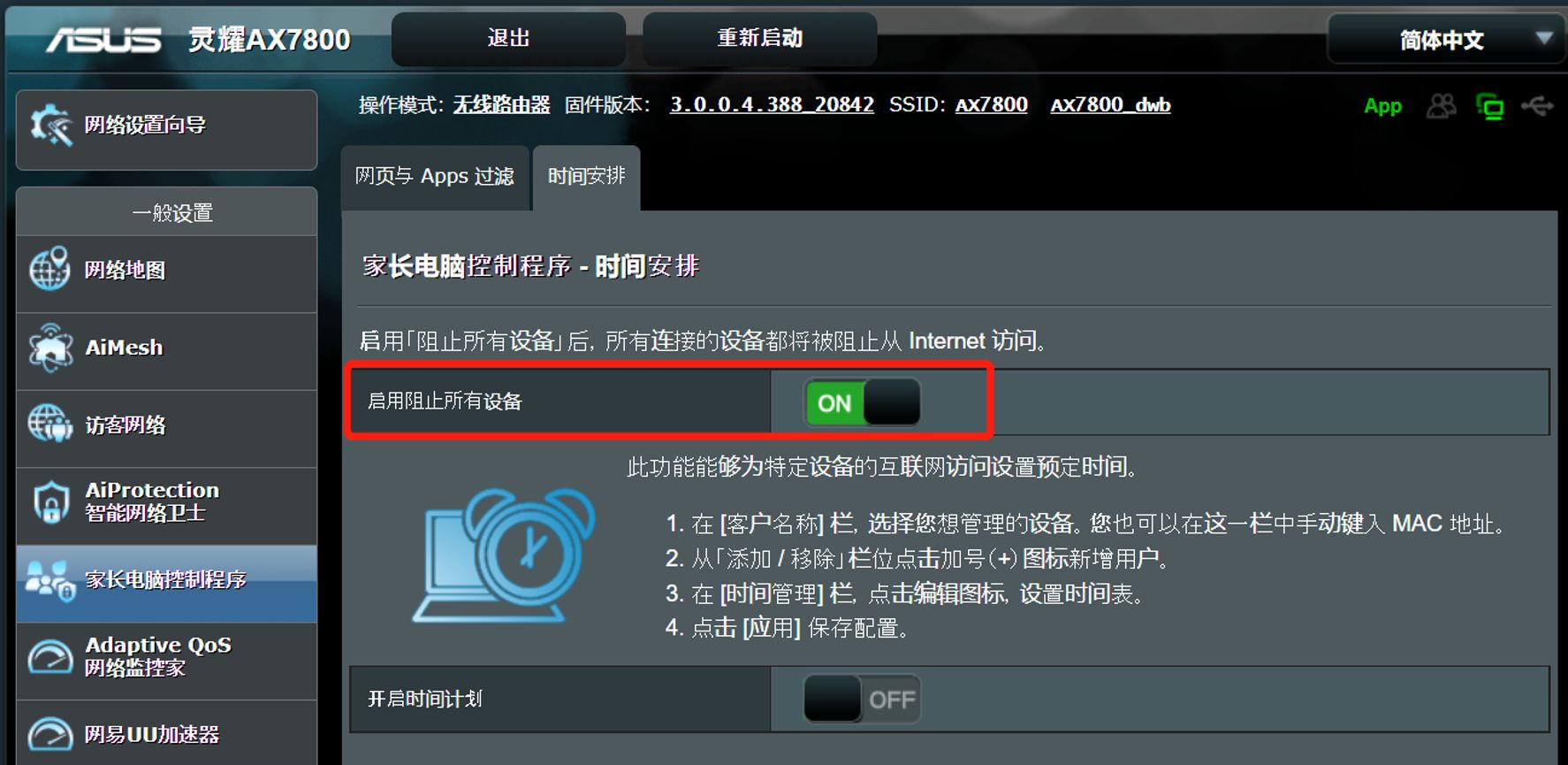
a-2 启用后,所有已联机的装置(如计算机,手机)都无法联机上网。
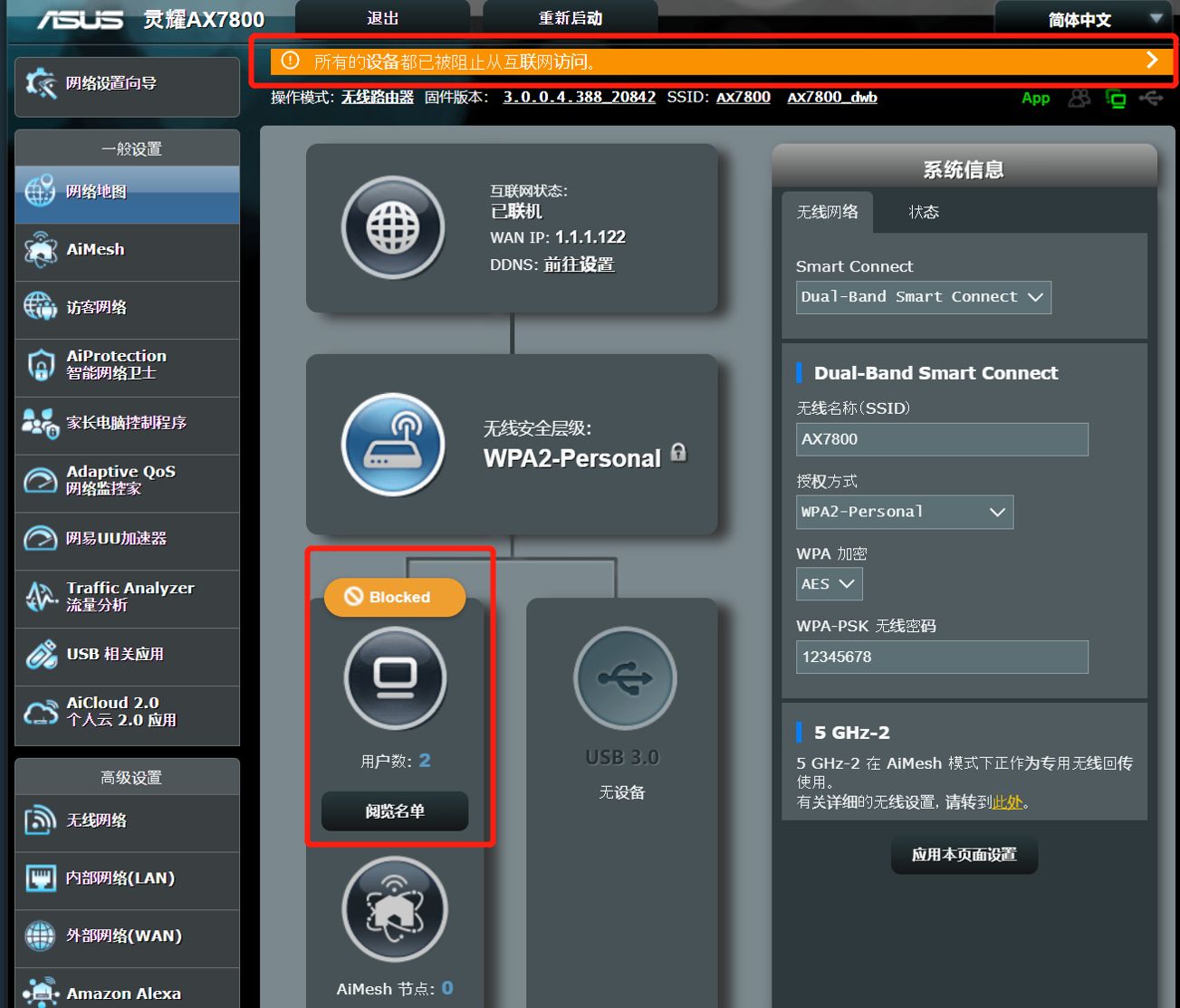
b. 设置时间计划
b-1 将[开启时间计划]选项变更为[ON] (启用)。
注意:请检查系统时间是否正确,若不正确可参考: [系統管理] 如何设置网络检测使路由器的时区与 NTP 服务器同步?
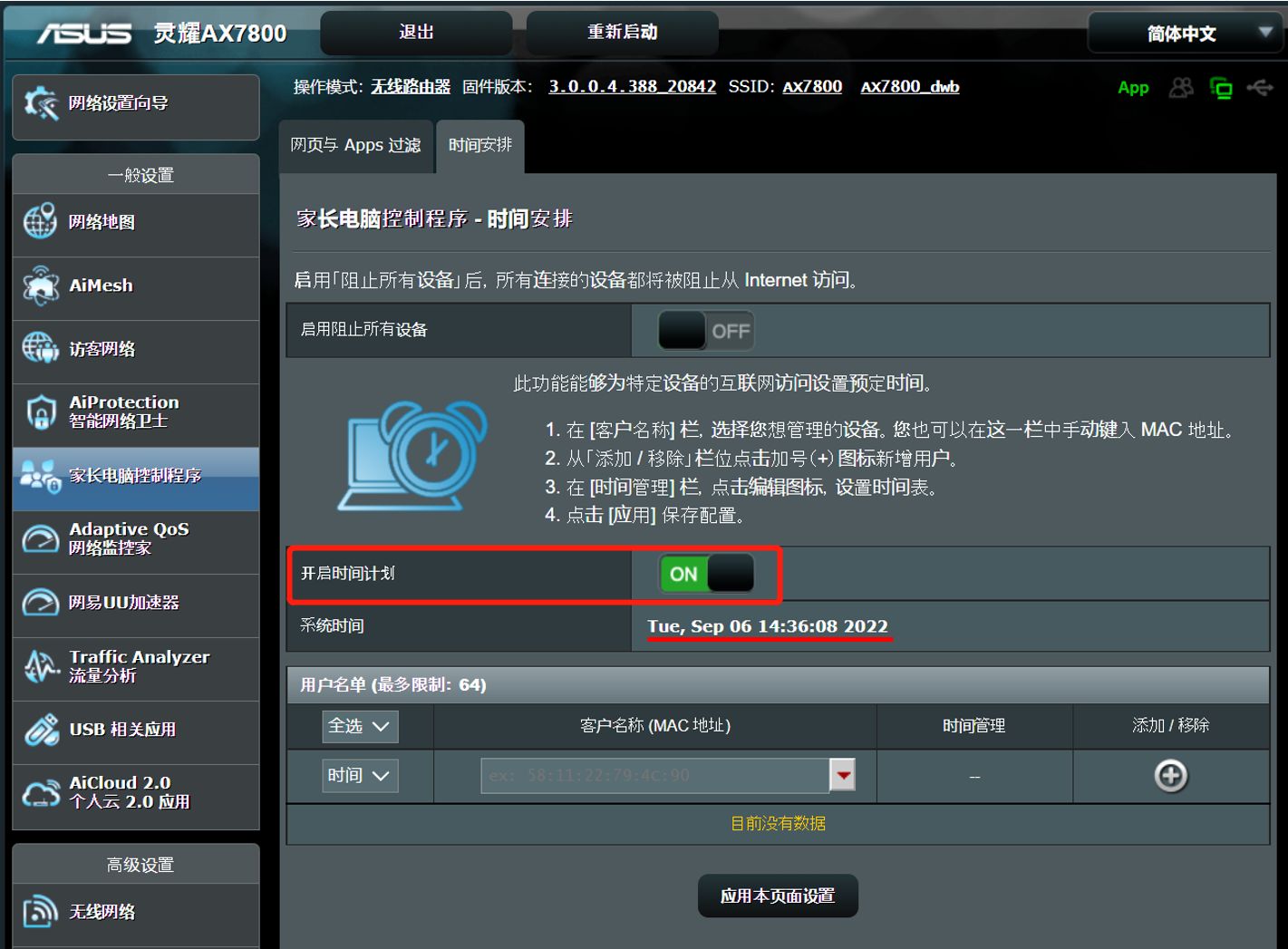
b-2 选择要限制的客户端设备名称或输入设备的MAC地址。
您可以分类使用的类型(关闭、时间、封锁)
b-3 点击  按钮新增
按钮新增
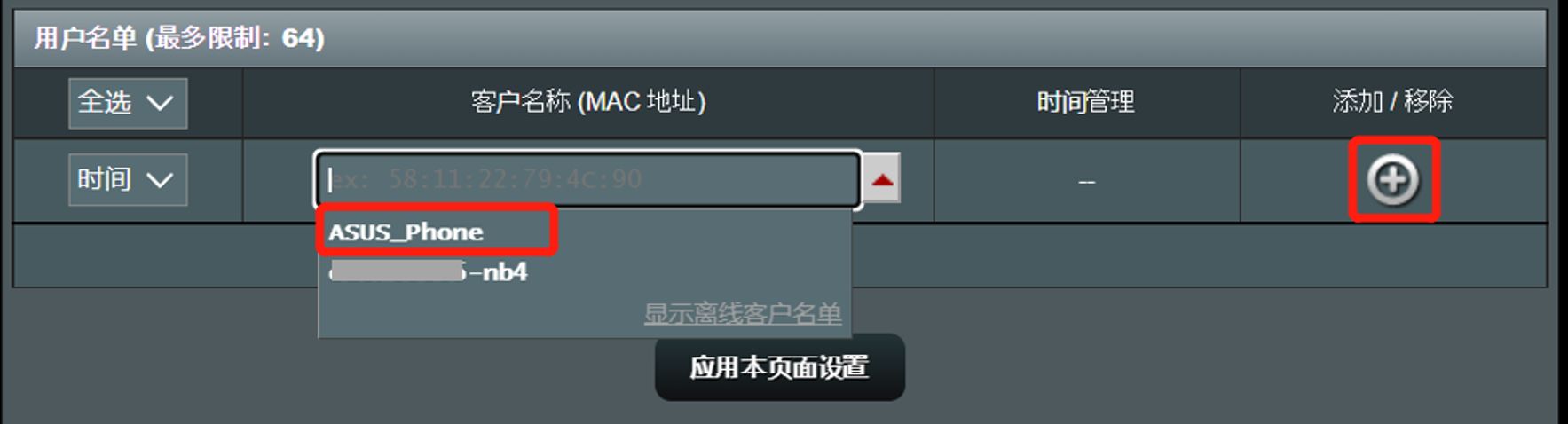
b-4点击编辑 按钮设定时间管理。
按钮设定时间管理。
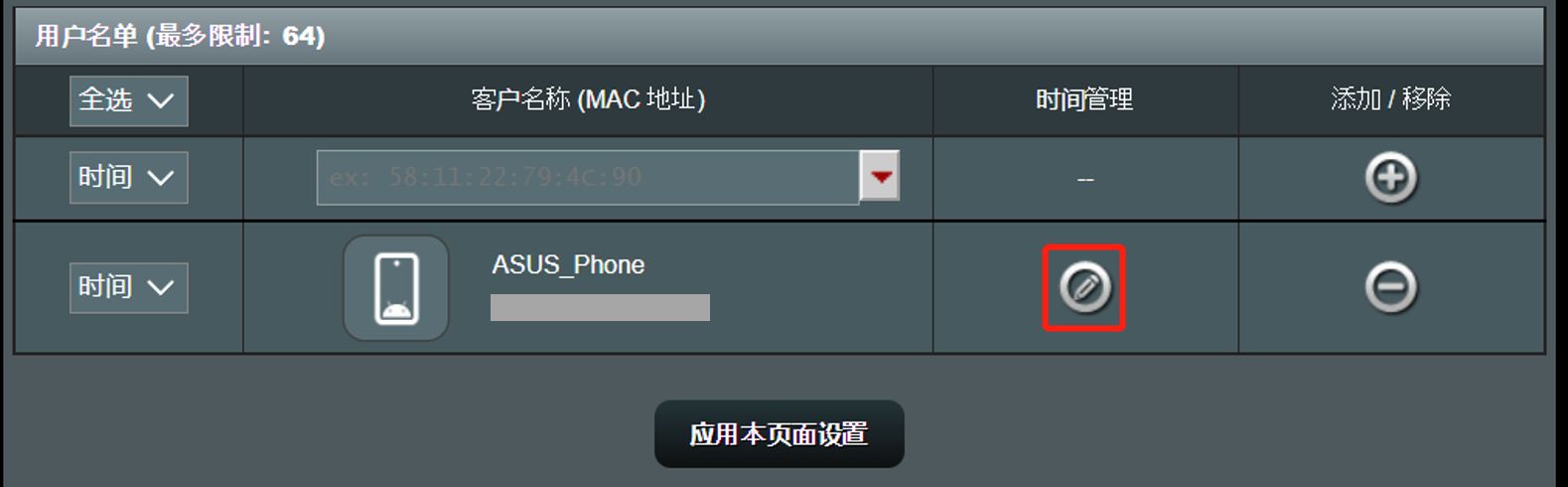
b-5 默认有两个离线时间安排,您可以快速启用  时间,点击[应用本页面设置],即可。
时间,点击[应用本页面设置],即可。
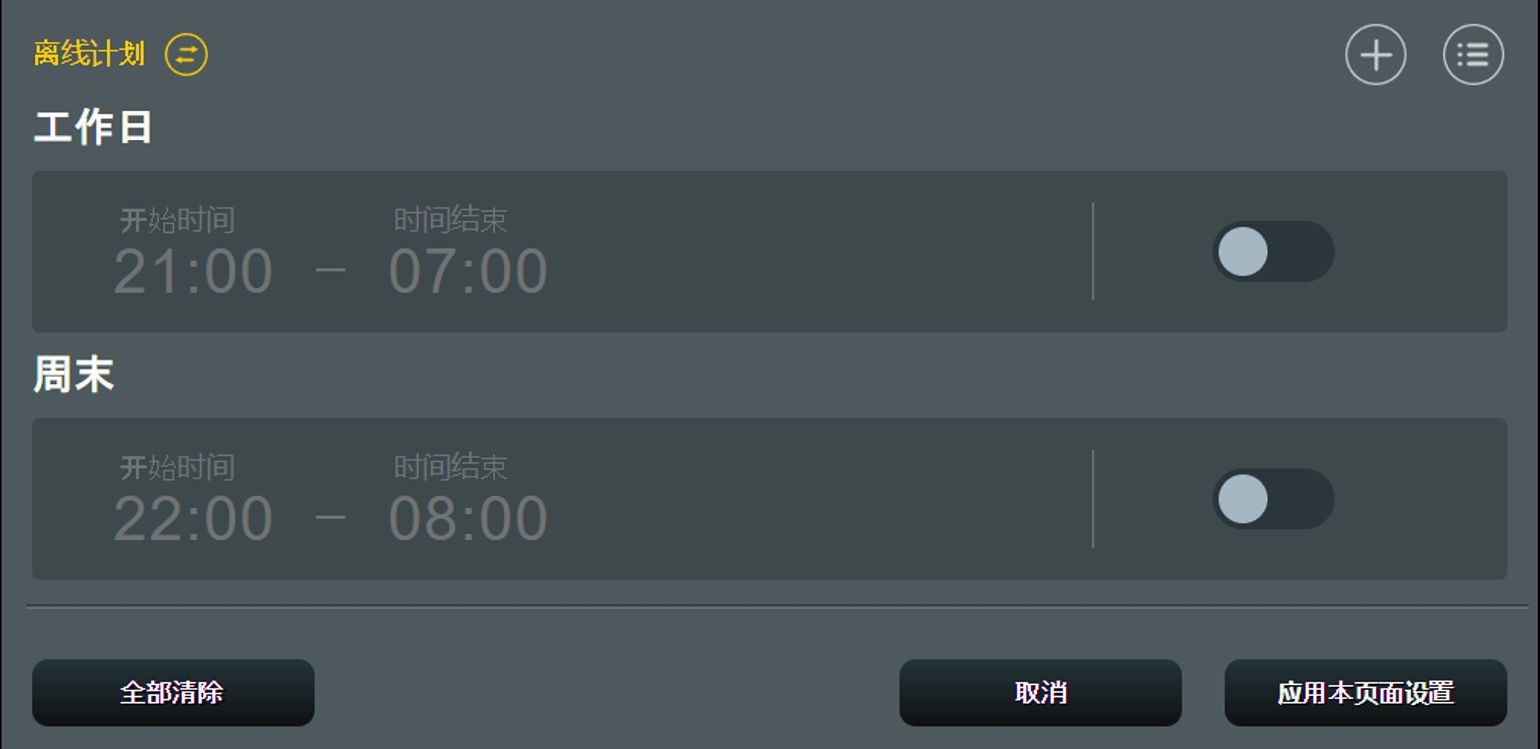
如果您想自定义离线时间,您可以点击右上 按钮进行设置。
按钮进行设置。
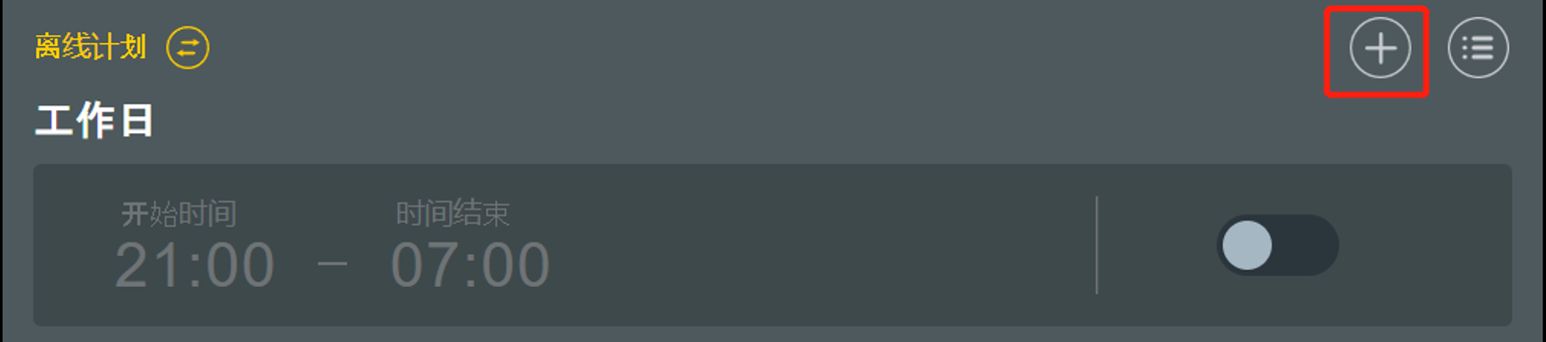
您可以自定义[开始时间]和[结束时间]或勾选[全天],选择星期几要运行时间,可以选择单个或多个,以下举例选择星期二。点击 [保存] 保存设置。
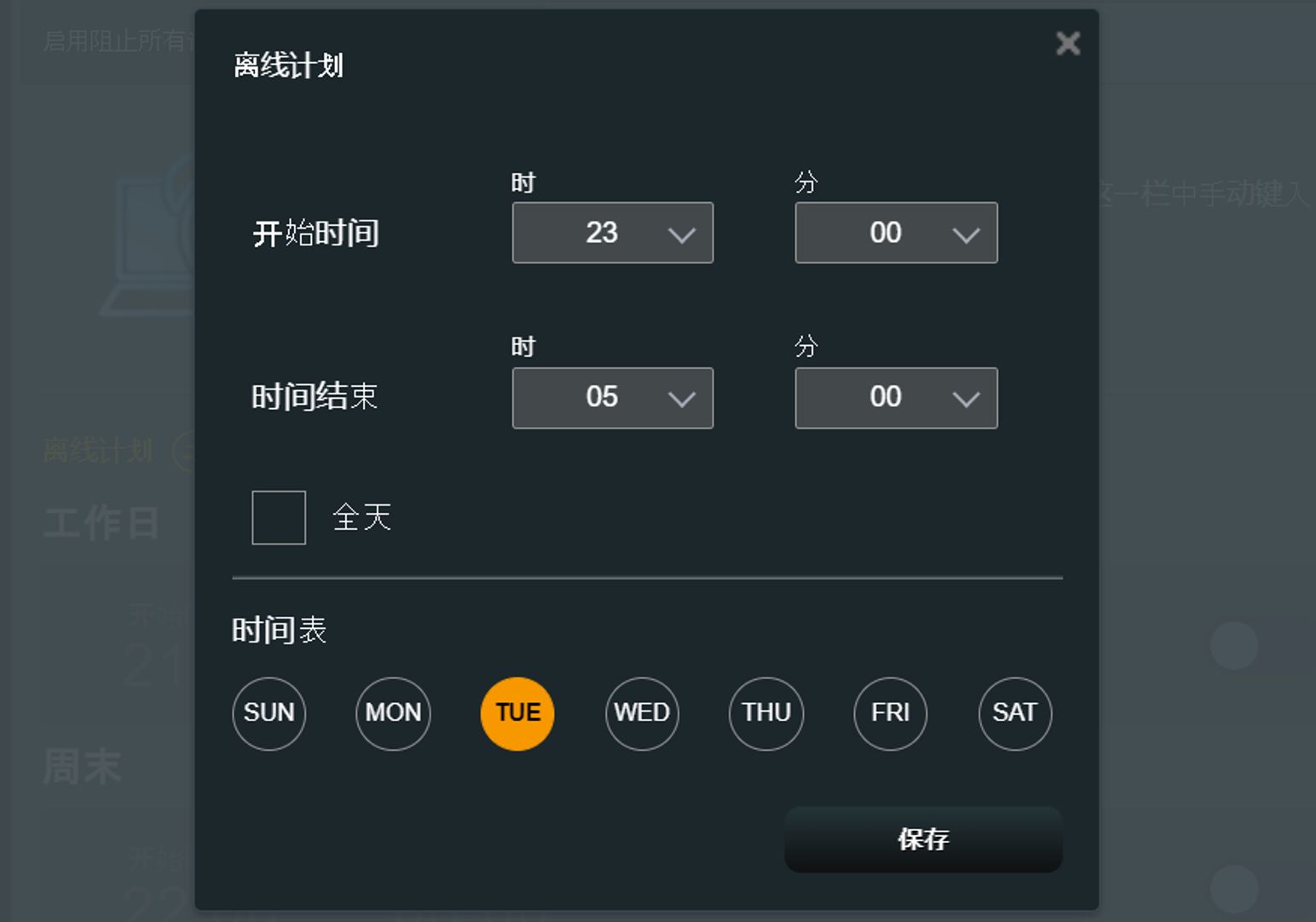
点右上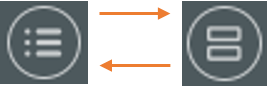 可以切换时间显示画面。
可以切换时间显示画面。
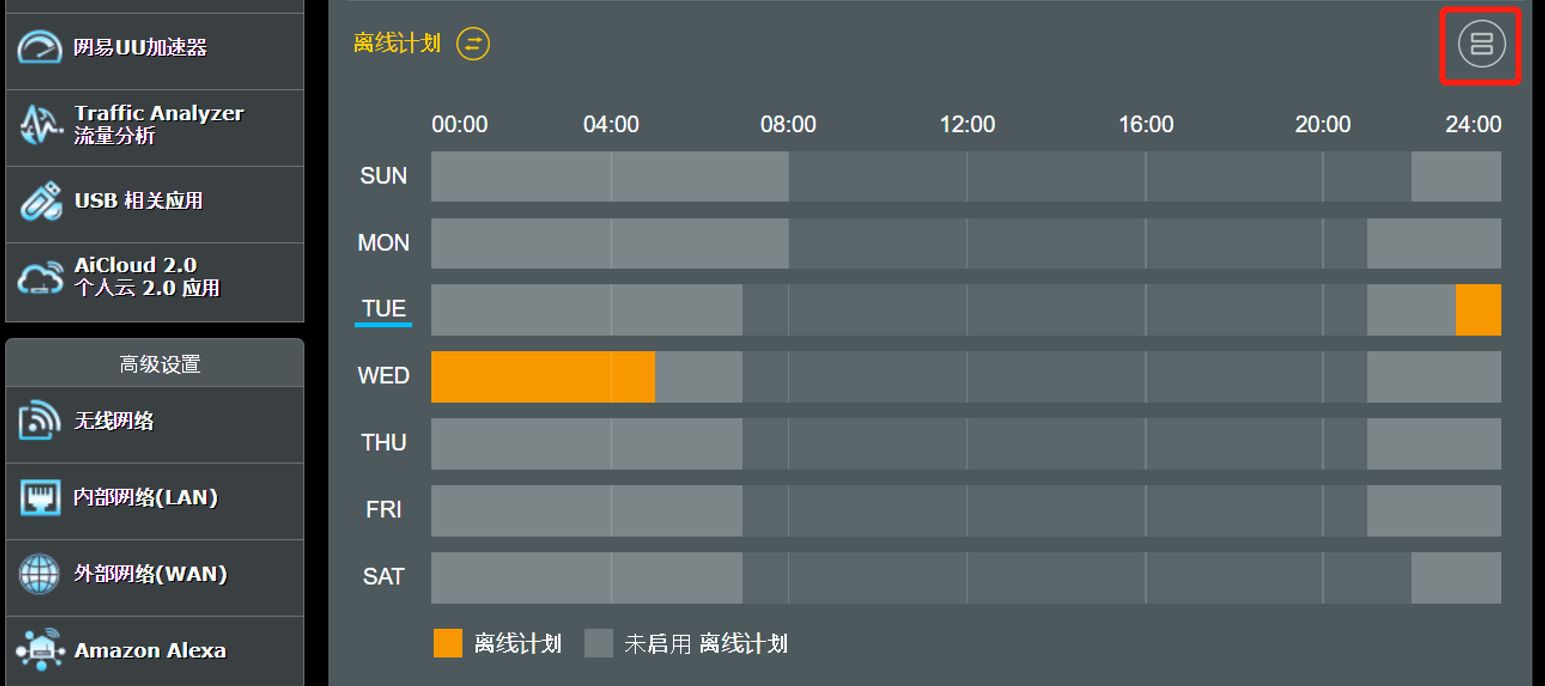
设置完成后,请点击[应用本页面设置]。
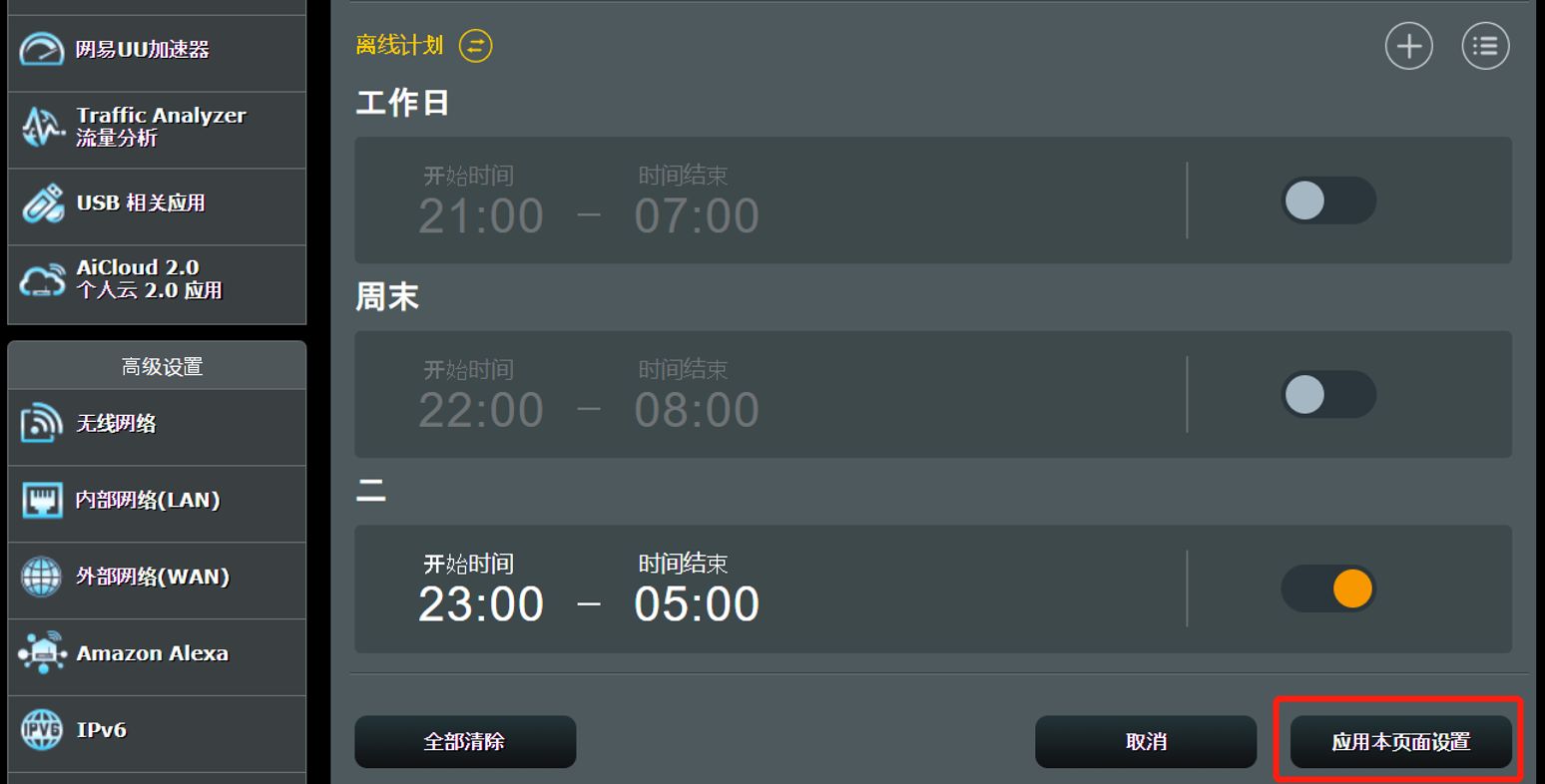
Q1.如何删除自定义的离线时间安排?
A1.点击要删除的时间表,点击删除 ,再点击[应用本页面设置]完成变更。
,再点击[应用本页面设置]完成变更。
Q2.当设备已被设置为离线,是否仍可进入路由器管理页面进行设置?
A2.可以的,家长电脑控制程序仅阻止设备在特定时段无法上网,但是仍然可以连接路由器网络输入路由器账号密码后进入设置页面。
Q3.时间安排功能设置后没有起作用?
A3.请按以下步骤排查
(1)请先检查您路由器的系统时间是否正确,请参考:如何设置网络检测使路由器的时区与 NTP 服务器同步?
(2)请确认您选择的设备或输入的MAC地址正确,请参考:[无线路由器] 如何查询管理已连接到华硕路由器的客户端设备信息?
(3)请确认路由器固件已更新至官方最新版本,请参考:如何更新华硕无线路由器的固件?
(4)请将路由器恢复默认设置,再按本文说明完成设置。恢复原厂设置请参考:如何将华硕路由器恢复至原厂设置?
Q4. 如何阻止特定/恶意网站访问特定设备?
A4. 华硕路由器目前不支持设备(如手机、电脑)上的特定网站拦截。
如何获得(应用软件 / 固件)?
您可以在华硕下载中心获得最新的软件,手册,驱动程序和固件。
如果您需要有关华硕下载中心的更多信息,请参考此链接